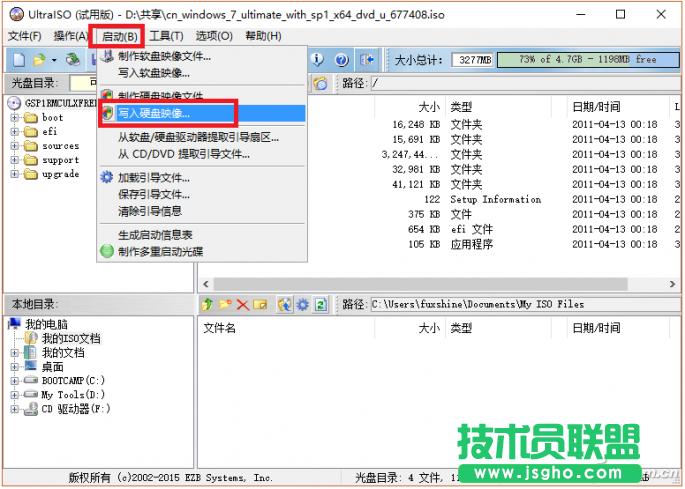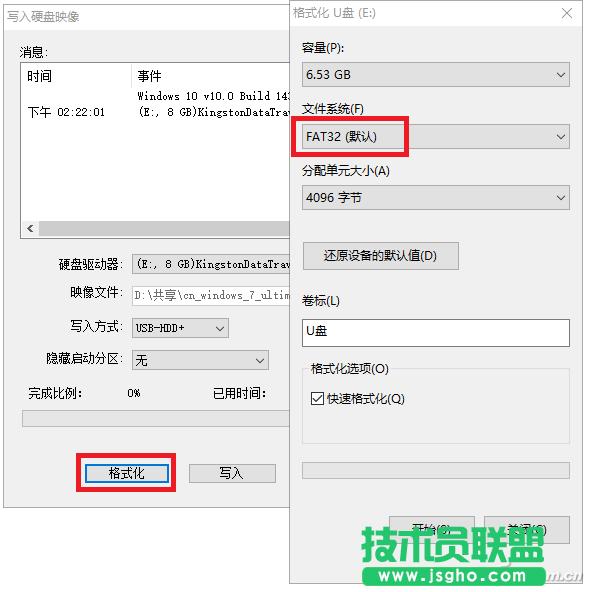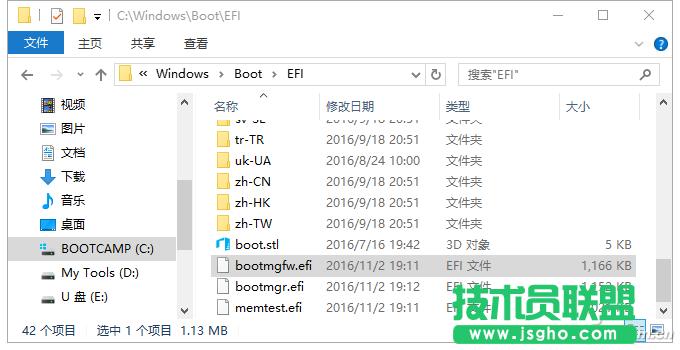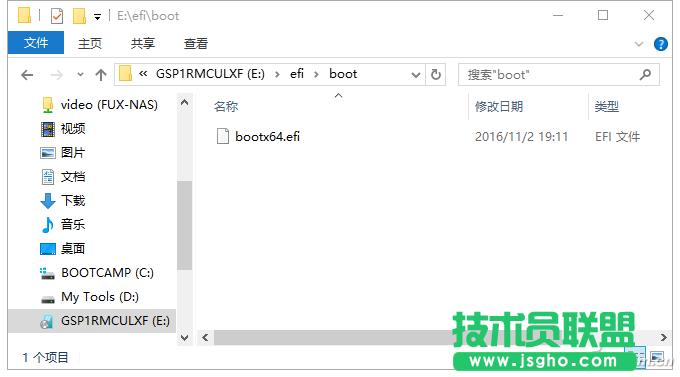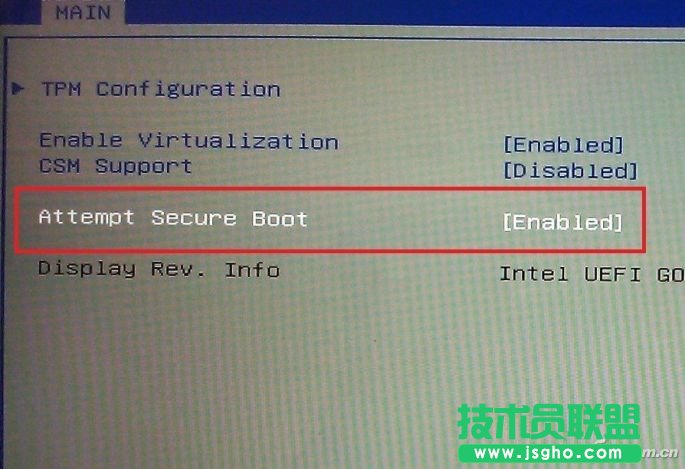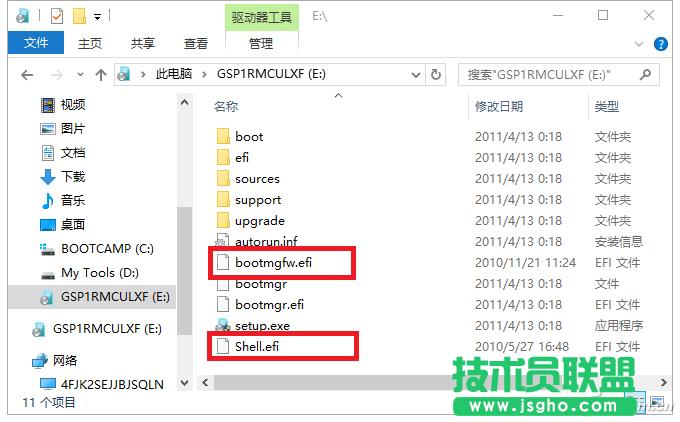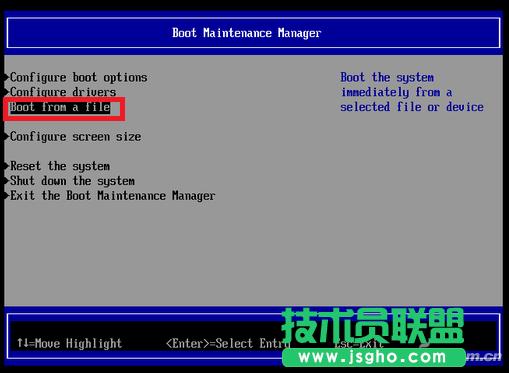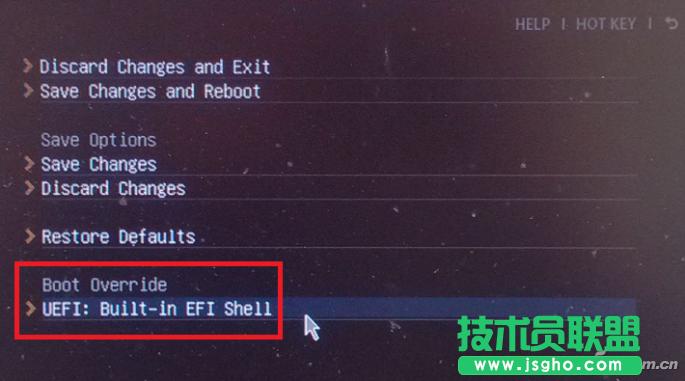UEFI如何装Win7系统
发布时间:2024-06-02 文章来源:xp下载站 浏览: 21
| Windows 7,中文名称视窗7,是由微软公司(Microsoft)开发的操作系统,内核版本号为Windows NT 6.1。Windows 7可供家庭及商业工作环境:笔记本电脑 、平板电脑 、多媒体中心等使用。和同为NT6成员的Windows Vista一脉相承,Windows 7继承了包括Aero风格等多项功能,并且在此基础上增添了些许功能。 要说在几年之前,在UEFI BIOS下装个Windows 7并不是什么难事,只要关闭安全启动,使用Legacy模式,选择好磁盘模式就行了。但现在厂商们发现UEFI能够个性化的地方是在太多,开始各种折腾,弄得跟国产手机ROM一样,个性强烈但能供大家修改的选项越来越少,除非厂商能够提供功能全面的BIOS,否则装Windows 7基本上没戏。 接下来小编提供的方法,也只是针对具有完整功能的UEFI BIOS的产品(主板或笔记本),在安装之前大家最好先进BIOS中查看一下,如果可选的项目有限,安心用Windows 8/10别费劲了(尤其是品牌笔记本电脑的BIOS)。 对于近5年来,采用UEFI BIOS的主板或笔记本电脑,可以采用修改Windows 7安装U盘方式进行: 首先要准备好64位Win7 ISO映像文件(32位完全不支持EFI),使用UltraISO等软件将Win7 ISO写入U盘(选择好ISO后,在界面上方选择“启动-写入硬盘映像”)。
需要注意的是,在制作启动盘时必须将U盘格式化成FAT 32格式。
随后在正常使用的Windows 8/8.1或Windows 10操作系统下,找到bootmgfw.efi文件,该一般存在在C:WindowsBootEFI文件夹下。
将它重命名为bootx64.efi,复制到制作好的Win7安装盘X:efiboot文件夹下即可(X代表U盘盘符,如果U盘中没有此文件夹,就按此名称新建文件夹)。
然后在需要安装Windows 7的电脑上插入U盘,开机按各种快捷键(根据主板或品牌设定,F2、F10、DEL等,一般开机时会在屏幕下方显示),进入主板BIOS,解除Security Boot(安全启动),并选择UEFI模式的U盘启动就可以开始安装Windows 7了。
各主板或品牌笔记本Bios对选项的名称都不太一样,大家一定要耐心看右侧的说明 如果你现在使用的EFI主板或者使用UEFI的笔记本电脑比较OLD,就需要更多的准备工作了。 将上文提到的bootmgfw.efi和需要从Windows 8/10安装盘中提取的shell.efi文件(或在网上搜索下载),直接拷贝到刚才制作好的U盘根目录下,
随后在需要安装Windows 7电脑BIOS中,找到从文件加载EFI Shell或类似选项,
当电脑显示EFI Shell启动界面后,用fs0:、fs1:、fs2:等盘符命令查找U盘。
进入安装U盘后,输入LS命令查看内容,当看到有“bootmgfw.efi”文件后,执行就可以进入Windows 7的安装程序了。
这个方法相对比较麻烦,大家一定要有耐心哦~ 对了,使用UEFI安装Windows 7必须使用GPT分区,小编之前给大家推送过。懒得搜索的直接点这段话吧! Windows 7简化了许多设计,如快速最大化,窗口半屏显示,跳转列表(Jump List),系统故障快速修复等。Windows 7将会让搜索和使用信息更加简单,包括本地、网络和互联网搜索功能,直观的用户体验将更加高级,还会整合自动化应用程序提交和交叉程序数据透明性。 |
相关文章
下一篇:Win7如何锁定IE首页?